Защо Microsoft Edge може да е най-добрият браузър за вашия смартфон
Приложението Edge(Edge app) е безплатен уеб браузър от Microsoft , който работи на Android и iOS. Той е бърз, споделя много от функциите, които бихте очаквали в приложение за браузър, и е сравнително лесен за използване. Въпреки това, има и някои наистина уникални функции, които няма да намерите в други приложения за браузър за смартфони.
Edge по-добър ли е от Chrome ? Какво ще кажете за Firefox , Safari или Opera ? Отговорът е преди всичко мнение и е ваше да направите, но по-долу са някои убедителни причини да преминете към Edge като основен браузър за смартфон.

Edge се синхронизира с вашия компютър(Edge Syncs With Your Computer)
Подобно на повечето браузъри за смартфони, които ви позволяват да се свържете с вашия акаунт, свързан с компанията, която създава приложението, Edge предоставя начин да влезете в акаунта си в Microsoft , за да синхронизирате вашите любими, история, пароли и много други между вашия компютър и други устройства, работещи с Edge .
Това прави използването на Edge на телефона ви супер лесно, защото не е нужно да настройвате цялата си информация отново. Просто(Just) предоставете данните за акаунта си и всички данни от Edge на вашия компютър ще се изстрелят направо в телефона ви.

Въпреки това, за разлика от други приложения за смартфони, Edge може също да се свърже директно с вашия компютър с Windows 10,(connect directly to your Windows 10 computer) за да споделя незабавно уеб страници. Вместо да се налага да изпращате имейли до себе си и след това да трябва да зареждате имейла си на компютъра си, за да намерите връзката, Edge има бутон, който можете да натиснете, когато сте на която и да е уеб страница, за да го изпратите директно до Edge в Windows 10 .
Добавките са вградени
Няма да намерите добавки, плъгини или разширения, вградени в повечето уеб браузъри. Всъщност някои дори не могат да инсталират добавки, ако искате. Edge обаче включва няколко, които определено ще харесате.

Единият е за блокиране на реклами и може дори да го използвате в другите си настолни браузъри. Наречен Adblock Plus , той блокира реклами по всяко време, когато е активиран. Можете да блокирате всички реклами или да разрешите „приемливи“ такива. Има и опция за поставяне на уебсайтове в белия списък, за да се показват реклами на тези, но не и на други.
Приложението Edge също така намира и прилага автоматично купони, докато сърфирате в мрежата. Прави това с добавката Honey .
Съвет(Tip) : Търсите повече начини да спестите пари, докато пазарувате? Вижте нашия списък с най-добрите начини за намиране на сделки онлайн(list of the best ways to find deals online) .
Друга добавка, която можете да активирате в Edge , е NewsGuard , която ви помага лесно да намирате новинарски марки, които имат легитимно съдържание, и да идентифицирате тези, които разпространяват фалшиви новини и дезинформация.
Много начини за взаимодействие със страници(Lots of Ways to Interact With Pages)
Трудно е да се сравни всяка функция на Edge с всички функции, намиращи се в други уеб браузъри, но една от по-важните области, които трябва да разгледате, включва как можете да взаимодействате с уебсайтовете, на които сте, докато използвате Edge .
Например, има бутон, който можете да докоснете, за да изтеглите незабавно всяка уеб страница за гледане офлайн. Това е чудесно, ако сте на път да влезете в мъртва зона, но искате да довършите четенето на нещо. Или може би сте загрижени, че страницата скоро ще се затвори и искате да използвате тази функция като метод за архивиране на уеб страници(web page archival method) с нисък ключ .

Ако не можете или не желаете да прочетете съдържанието на страницата, Edge може да направи това вместо вас. Той поддържа няколко езика и ви позволява да регулирате скоростта. Изберете го от менюто, за да видите нов набор от контроли в горната част, където можете да правите пауза, бързо напред или назад четенето.
Изгледът за четене е друг начин, по който Edge предоставя уникално изживяване при четене. Много(Lots) браузъри поддържат това, но е важно да знаете, че Edge също го прави. Изгледът за четене е бутон, който можете да докоснете на определени уеб страници, за да реорганизирате автоматично съдържанието за по-добра четливост.
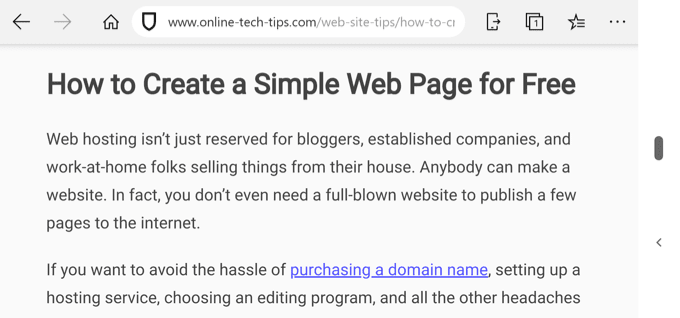
Той премахва сложното форматиране и премахва бутони и изображения, които са ненужни за четене на съдържанието. Това е полезно за страници, където има много допълнителни неща, които затрудняват четенето. Също така е полезно за фокусиране по време на четене.
Edge е полезен и за бързо търсене. Докато повечето приложения на уеб браузъра включват аудио вход, за да можете да търсите с гласа си, Edge прави крачка напред и ви позволява не само да търсите чрез говорене, но и чрез сканиране на нещо.
Докоснете бутона на камерата на началната страница на приложението, за да сканирате баркодове или обекти, за да намерите къде можете да закупите артикула онлайн.

Ако сте използвали браузър за определен период от време, вероятно вече сте запознати с любимите/отметките. Те са страхотни за запазване на неща, за които искате да се обърнете по-късно. Въпреки това е лесно да претрупвате любимите си и в крайна сметка да имате по -труден(harder ) достъп до тези страници (което отменя цялата идея за любими).
Edge облекчава това, като ви позволява да съхранявате „временни“ любими във вашия „списък за четене“. ” Любимите(” Favorite) неща, които се нуждаят от дълготрайно запазване (т.е. страници, към които ще се връщате многократно в бъдеще), могат да бъдат маркирани нормално, но запазете списъка за четене за краткосрочни четения, до които искате да получите достъп скоро и след това премахнете .
Още уникални функции Edge
Edge е пълен с функции. По-долу(Below) са някои други, които смятаме, че си струва да споменем в стремежа си да сравните Edge с Chrome , Firefox , Safari , Opera , Yandex и други уеб браузъри(other web browsers) .
Ако искате да сте в крак с новините, но не сте от хората, които да се абонират за известия за новини(subscribe to news alerts) или да следите новинарските сайтове за актуализации(monitor news sites for updates) , Edge включва опция да ви предупреждава за важни новини.
Microsoft Rewards също са вградени в приложението Edge , което можете да спечелите, като търсите с Bing . Точките ви могат да се осребрят за карти за подаръци, дарения, лотарии и други.
Съвет(Tip) : Научете защо си струва да използвате Bing(why it’s worth still using Bing) за вашите уеб търсения.
Някои други функции, които няма да намерите в повечето други основни приложения на браузъра, но които са налични с Edge , включват опцията да скриете историята на търсенето си от показване, когато пишете в полето за търсене, възможността за деактивиране на автоматично възпроизвеждане за заглушени видеоклипове и възможност за коригиране на страницата с нов раздел да бъде MSN или MSN Kids .
Related posts
13-те най-добри безплатни алтернативи на Microsoft Visio
4-те най-добри пакета за Android Office освен Google и Microsoft
11-те най-добри съвета и трика на Microsoft Teams
Най-добрият браузър за гледане на Netflix на компютър с Windows
Съвети и трикове за браузъра Microsoft Edge за Windows 11/10
Microsoft Teams срещу Zoom: Кое е по-добро?
14 най-добри приложения за Android за продажба на употребявани неща на местно ниво (2022 г.)
6-те най-добри PDF редактора за Windows 10 през 2021 г
Най-добрите фитнес ленти под 2500 Rs в Индия
10 най-добри приложения за измерване на вашата производителност
Как да деинсталирате браузъра Microsoft Edge в Windows 10
Най-добрите приложения за извършване на видео разговори между Android и iPhone
8-те най-добри онлайн секвенсери за музикални ентусиасти
5-те най-добри приложения за закупуване на акции безплатно
Преглед на Microsoft, който трябва да направите: защо трябва да превключите точно сега
12 най-добри безплатни приложения и джаджи за калкулатор за Android
Преглед на браузъра за игри Opera GX: отговаря ли на шума?
8 най-добри наистина безжични слушалки под Rs 3000 в Индия
Преглед на Microsoft Surface Arc Mouse: Красива и изключително преносима!
7 най-добри приложения и уебсайтове за гледане на видеоклипове заедно
